苹果手机怎么长截图
2023-11-09 1600 我们在使用苹果手机的过程中,难免会遇到一些问题,因为手机的更新速度还是比较快的,所以一些新的问题也随之而来。比如说近期有朋友反映说不会用苹果手机长截图。其实,苹果手机自身是没有截全屏长图的功能,那要怎样才可以长截图呢?其实只有当我们在使用Safari浏览器的时候,才可以在苹果手机上进行长截图。所以,针对这个问题,小编接下来将给大家分享一下苹果手机长截图的方法,感兴趣的朋友可以看一看并收藏起来,希望小编整理的方法对各位朋友有所帮助。

方法步骤
1.打开我们的苹果手机,在手机主界面找到苹果自带的“浏览器”图标,点击进入。
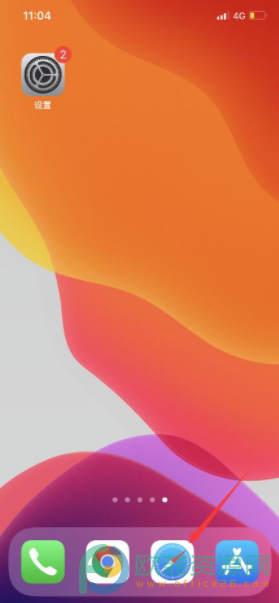
2.进入浏览器后,我们随机挑选一个页面进行截图(同时按下音量加键和电源键即可进行截图),然后点击“截图”。
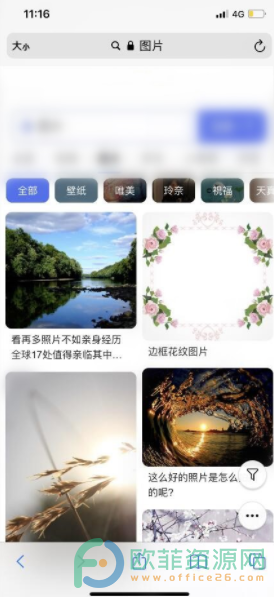
3.选择截图后,会跳出一个如下图所示的页面,我们点击“整页”。
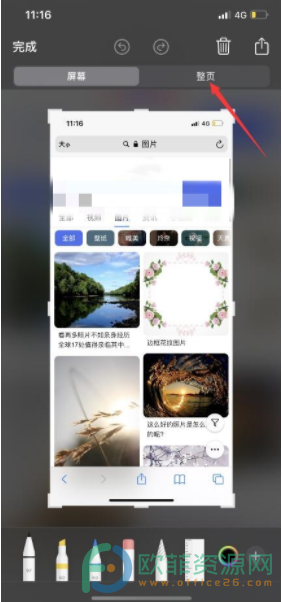
4.在点击完整页后,我们点击左上方的“完成”进入到下一个页面。
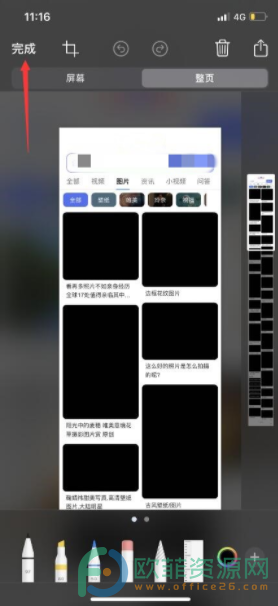
5.在点击完成后会弹出存储PDF到“文件”、删除1张截屏和取消选项,我们选择蓝色字样“存储PDF到“文件””。
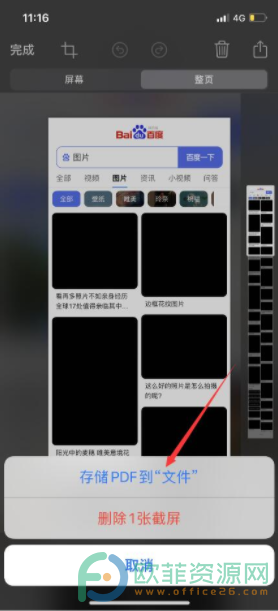
6.最后,我们返回到手机桌面,打开文件就可以查看长截图了。
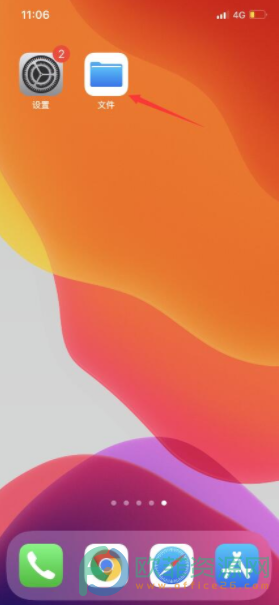
通过阅读上面的内容我们可以知道,其实苹果手机自身是没有长截图功能的,只有当我们在使用Safari浏览器时才会有长截图功能。
相关资讯
查看更多-

iOS 18 现奇怪Bug:截图越来越红
-

苹果回应 iOS 18 一直截图越来越红:正在加紧调查修复
-

苹果回应iOS 18一直截图越来越红!离谱Bug秒变红孩儿
-

苹果 iOS 18 中 Apple Intelligence 设置、macOS 15 文生图工具 Image Playground 截图曝光
-

灵动岛截图5元1张 包年2000 背后诈骗揭秘
-

不是 到底是谁在花几十块买一张苹果手机截图啊
-
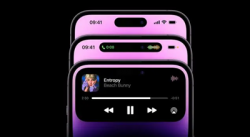
别被带了节奏!“求购灵动岛截图”和“苹果截图诈骗骗局”根本就是两回事
-

苹果回应iPhone灵动岛截图诈骗:被锁机第一时间联系客服!
-
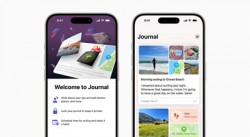
苹果截图诈骗骗局上热搜:要求登录Apple ID 然后远程锁机
-

千万别上当!苹果帮截图带灵动岛5块一张其实是骗局
最新资讯
查看更多-

- 4005mAh+27W 快充,1小时48分钟充满,iPhone 16e 0-100 充电全程测试
- 2025-03-12 167
-

- 苹果键盘26年来变革!未来Mac统一采用多了一条线的静音键
- 2025-03-09 172
-

- iPhone 16e到底适合哪些人买 哪些人要避坑:一文读懂
- 2025-03-08 180
-

- 再补就真买得起了!苹果 M4 MacBook Air 16G 首发 7 折 5799 元 12 期免息
- 2025-03-08 253
-

- iPhone 17 Air续航或不会成为短板?消息称将配备高密度电池
- 2025-03-08 240
热门应用
查看更多-

- 快听小说 3.2.4
- 新闻阅读 | 83.4 MB
-

- 360漫画破解版全部免费看 1.0.0
- 漫画 | 222.73 MB
-

- 社团学姐在线观看下拉式漫画免费 1.0.0
- 漫画 | 222.73 MB
-

- 樱花漫画免费漫画在线入口页面 1.0.0
- 漫画 | 222.73 MB
-

- 亲子餐厅免费阅读 1.0.0
- 漫画 | 222.73 MB
-
 下载
下载
湘ICP备19005331号-4copyright?2018-2025
guofenkong.com 版权所有
果粉控是专业苹果设备信息查询平台
提供最新的IOS系统固件下载
相关APP应用及游戏下载,绿色无毒,下载速度快。
联系邮箱:guofenkong@163.com